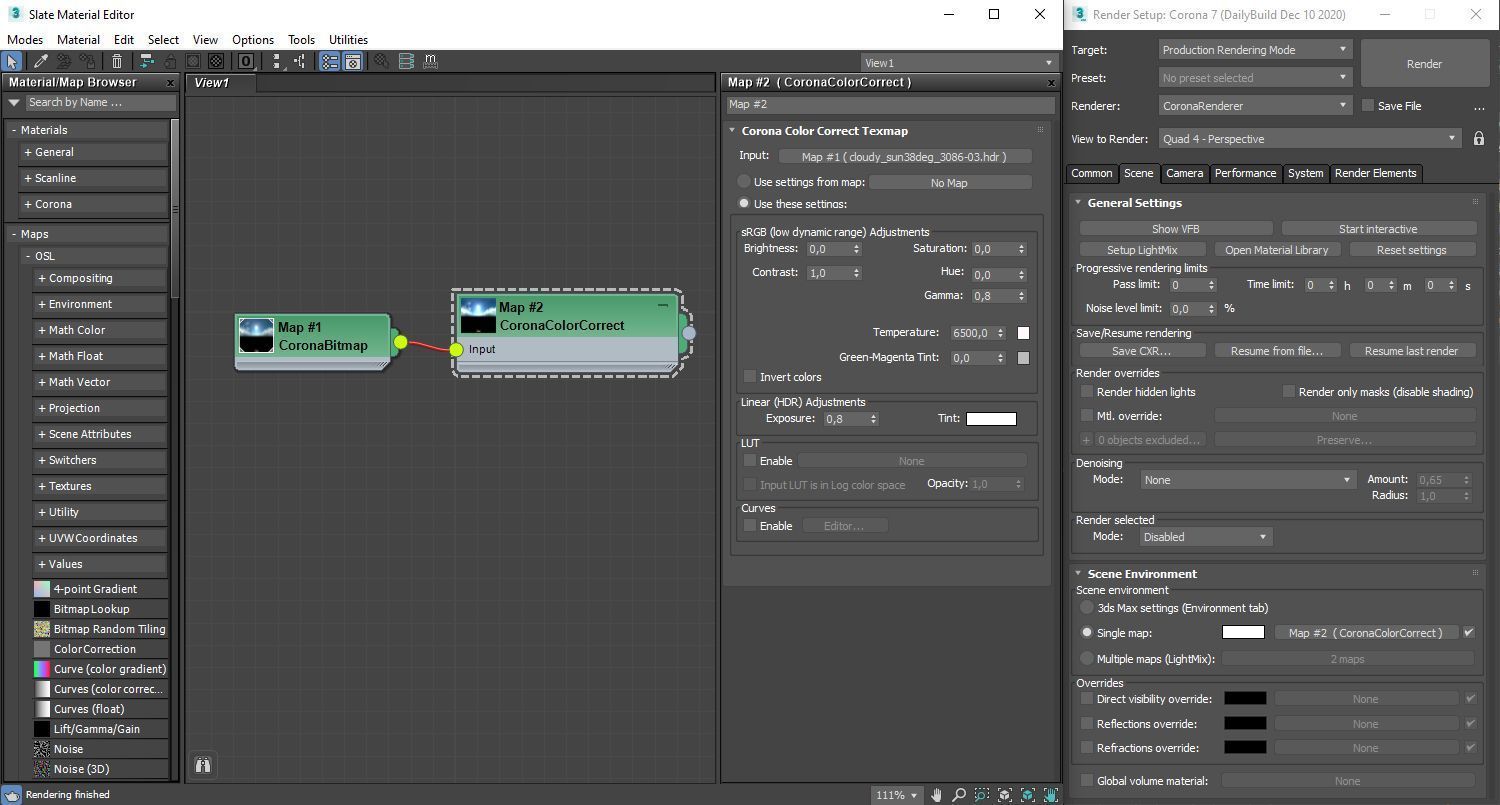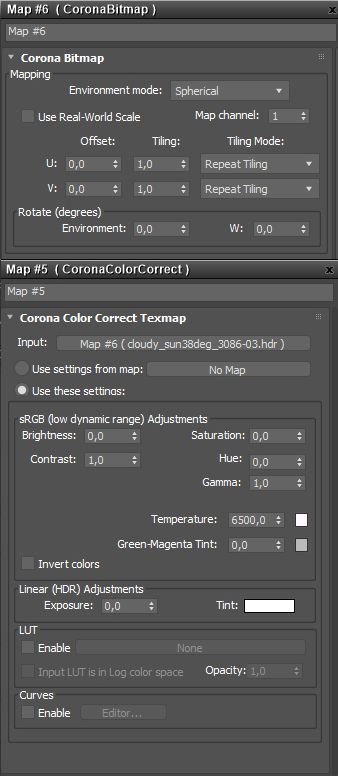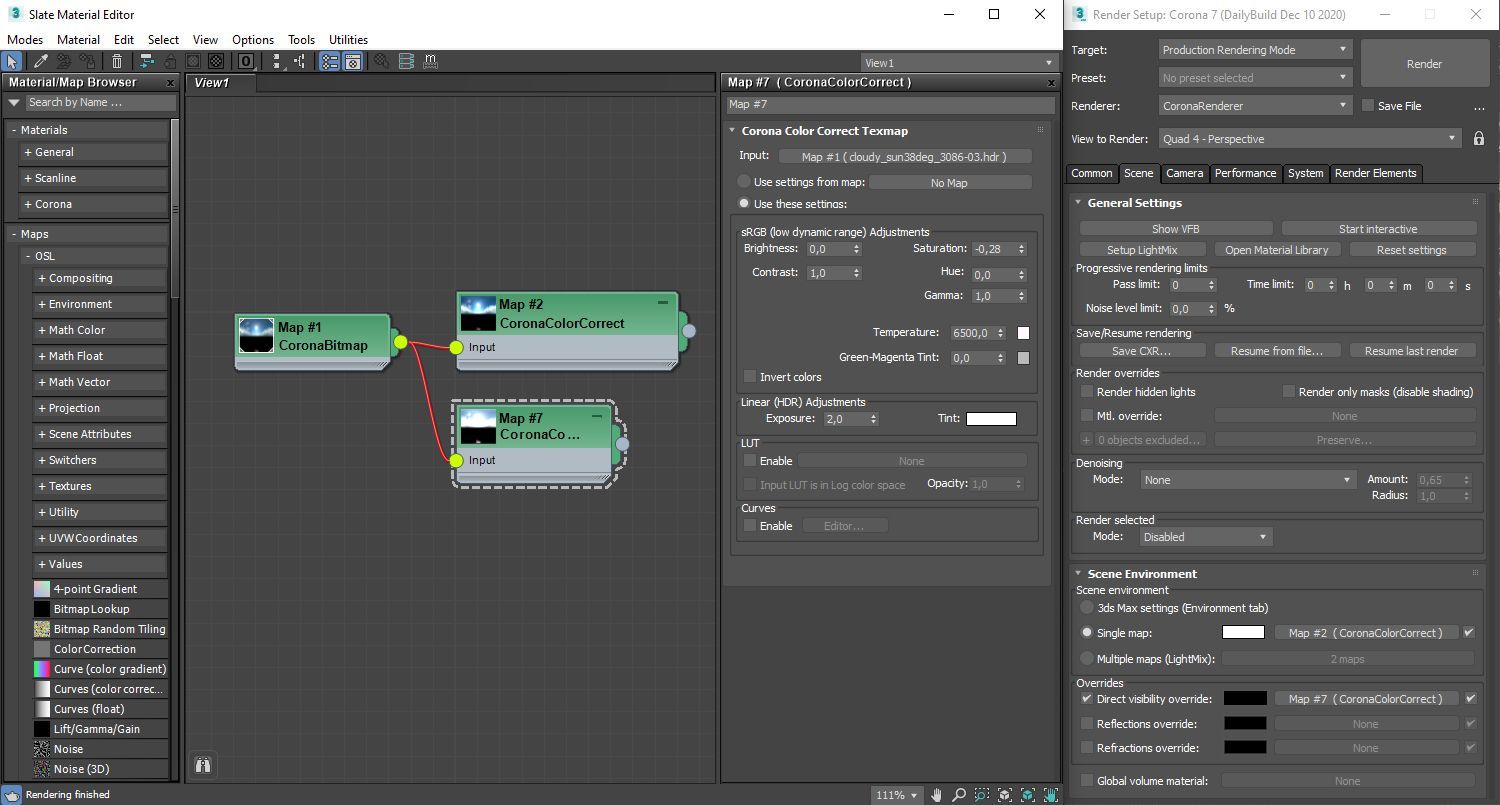Освещение с помощью HDRI. Просто освоить, легко овладеть!
Общеизвестные знания.
Чем обладает хороший HDRI?

- 1
EV (Экспозиционные значения)4
измерение динамического диапазона - 2Разрешение
качество освещения (количество лучей) и заднего плана. - 3Геолокализация
Освещение и погодные условия.
Как настроить эффективный рабочий процесс с использованием HDRI?
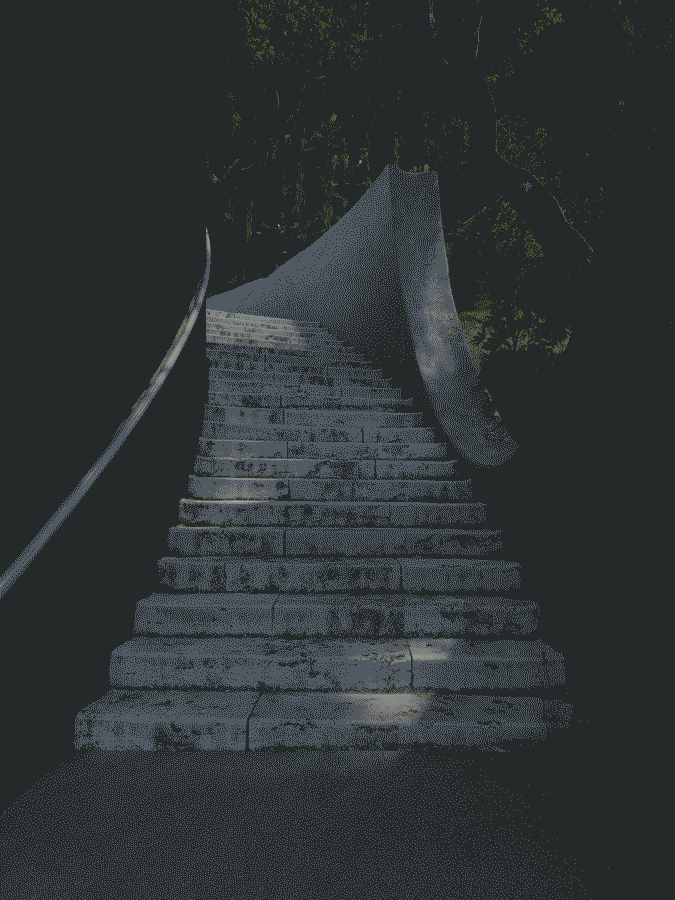
Gamma 0.8 – 1.4, Exp 0.0
3dcollective 1326
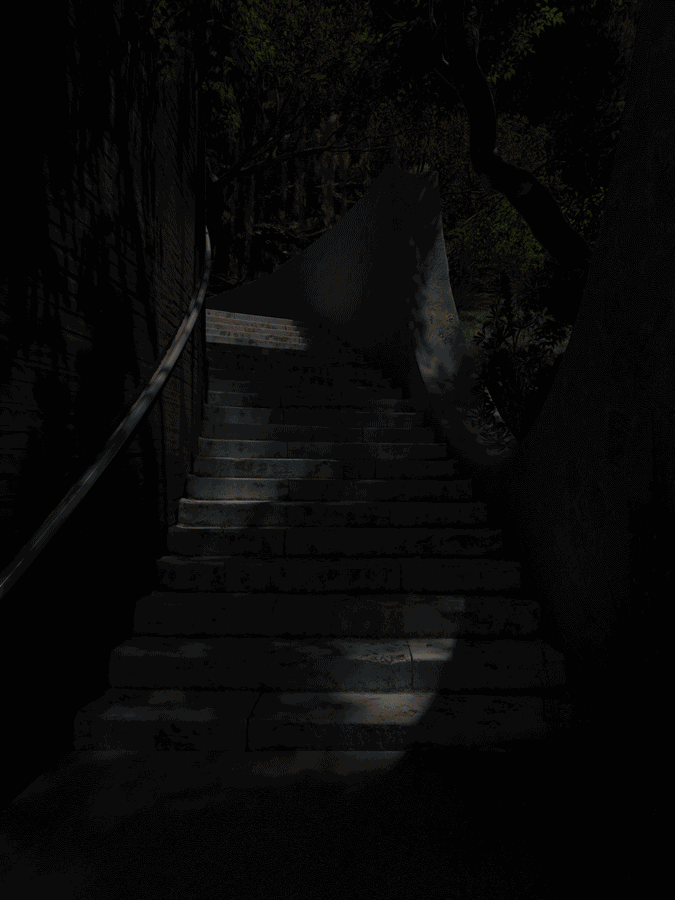
Gamma 0.8, Exp -8.0 – -0.5
3dcollective 1326
Настройка освещения с помощью HDRI – это поиск оптимального сочетания “Гаммы” и “Экспозиции”. Вы будете перебирать значения назад и вперед, пока не достигнете идеальной иллюминации. Обычно значения “Гаммы” варьируются от 0.8 до 1.2, а значения “Экспозиции” – от -2 до +2 (хотя они могут быть экстремальными, например, от -10 до +10, поэтому не волнуйтесь об этом). Однако, очевидно, что у HDRI есть и другие аспекты, с которыми можно поиграть.
Нам нужно больше контроля!
Еще несколько важных моментов о HDR-изображениях:

Gamma 1.0, Exp 0.0
PG 1957

Gamma 0.75, Exp 2.0
NoEmotion 06-02-sunset-D
Как легко исправить задний план?

Тот же задний план
CG Source 3086, Gamma 0.8, Exp 0.8

Исправленный задний план
CG Source 3086, Gamma 1.0, Exp 2.0, Sat -0.28
Как работает освещение с помощью HDRI в интерьерах?
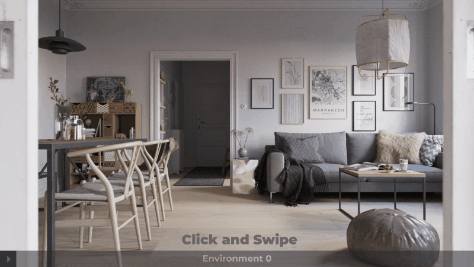
Environment 0 – 360 Degrees
PG 1658, Gamma 0.9, Exp 2.0
Не забывайте учитывать уровень альбедо!

RGB (128, 128, 128), Exp 2.0
PG 1658 Gamma 0.9

RGB (200, 200, 200), Exp 0.0
PG 1658 Gamma 0.9
Что происходит за настройками “Гамма” и “Экспозиция”?
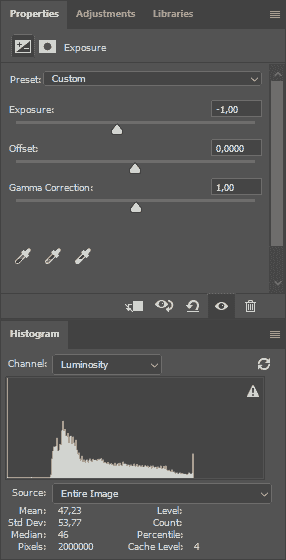
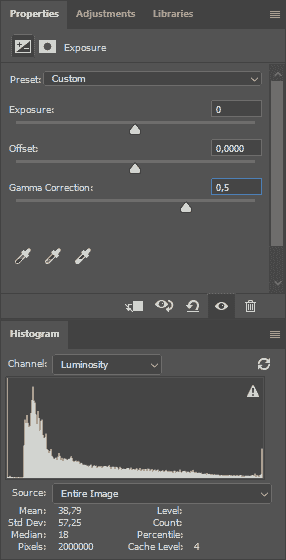
Вывод
Спасибо, что были с нами все это время и надеюсь увидеть вас в следующий раз! Не забывайте смотреть рекламу на сайте, так же пишите что Вы думаете. Ну и наслаждайтесь предстоящим бесплатным контентом.